Antix 17: antiX-17 released – antiX Linux
Antix Linux: подробный обзор оригинального дистрибутива
В чем особенность данного дистрибутива? Вместо общей рабочей среды рабочего стола, antiX использует оконные менеджеры для управления. В итоге, конечный пользователь чувствует себя комфортно.
О AntiX Linux
Антикс поставляется в четырех вариантах для 32- и 64-битных боксов:
- полного дистрибутива (<800 МБ)
- базового дистрибутива (<700 МБ)
- основного дистрибутива (c310MB)
- сетевого дистрибутива (c150MB)
По умолчанию дистрибутив загружается на рабочий стол Rox-IceWM с несколькими значками на рабочем столе. Используйте «F6» на экране меню загрузки, чтобы выбрать рабочий стол. То, что вы выберете будет автоматически передано, если / когда установлено.
Антикс — очень гибкий дистрибутив Linux. Вы можете запустить его:
- компакт-диска,
- с USB-накопителя (с сохранением, т.е. изменения сохраняются при перезагрузке),
- настроить экономную установку с внутреннего или внешнего жесткого диска.

Конечно, вы можете установить на внутренние и внешние диски, флешки, карты и т. д.
Дистрибутив основан на Debian, но полностью свободен. Он поставляется с собственным ядром, собственными пользовательскими сценариями и репозиторием для улучшения взаимодействия с пользователем. Антикс может быть использован в качестве прокатной релиз дистрибутива. Таким образом, вы должны поддерживать приложения в актуальном состоянии на регулярной основе модернизации. При желании вы можете включить тестирование Debian или нестабильные репозитории. Для тех, кто предпочитает стабильность, используйте Debian Stable / stretch репозитории.
Еще одной особенностью дистрибутива является то, что вы можете устанавливать ядра из различных источников. Таких как:
- Debian
- siduction,
- aptosid
- liquorix
Это особенно полезно, если у вас новый пакет, так как более новое оборудование с большей вероятностью будет обнаружено и работать с новыми ядрами.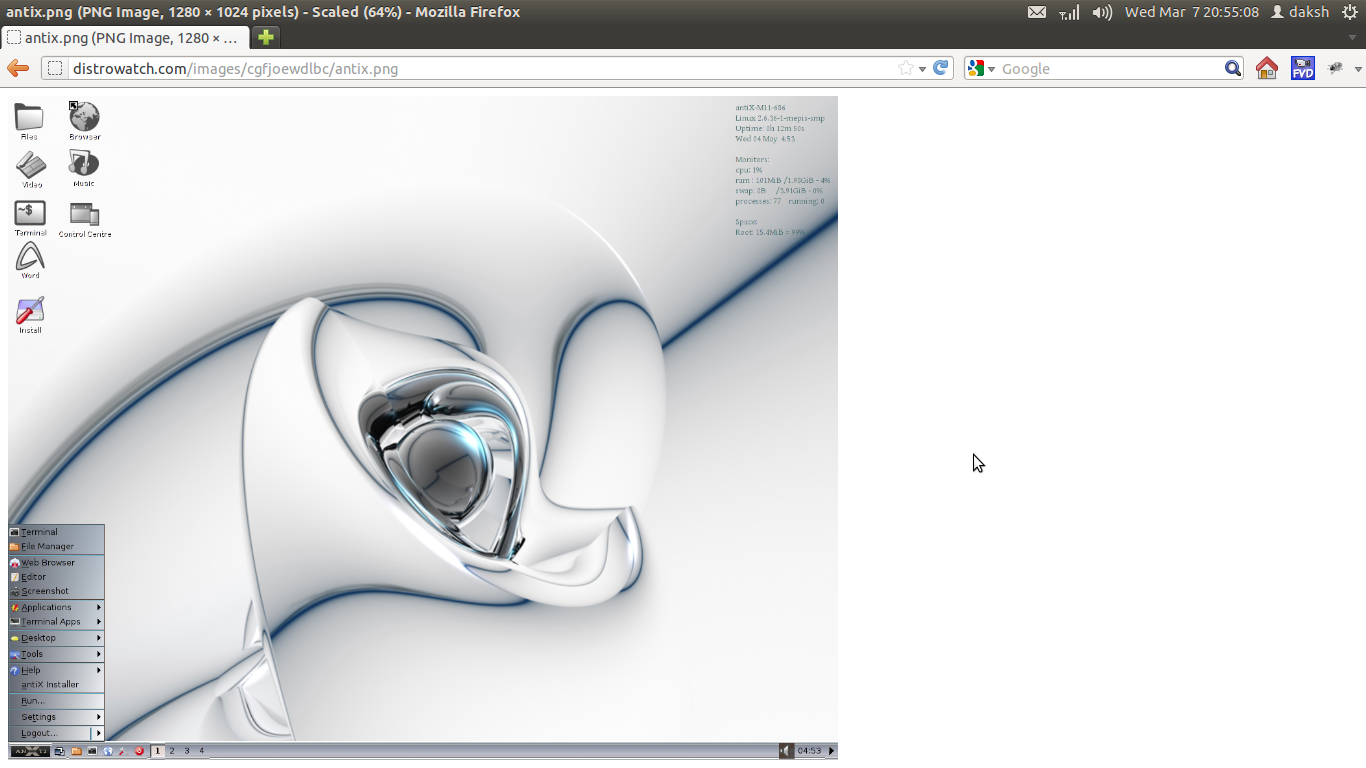
Не забывайте — антикс не имеет системного доступа.
Официальный сайт AntiX Linux.
Системные требования AntiX Linux
Итак, каковы минимальные и рекомендуемые требования для запуска антикс?
Дистрибутив должен работать на большинстве компьютеров, начиная от 192 МБ старых систем PII с предварительно настроенным подкачкой 128 МБ и заканчивая новейшими мощными блоками.
antiX-core и antiX-net будут работать с 128 МБ ОЗУ плюс подкачка.
192 МБ ОЗУ — рекомендуемый минимум для дистрибутива.
256 МБ ОЗУ и выше предпочтительнее, особенно для дистрибутива.
Для antiX-full требуется минимальный размер жесткого диска 3,8 ГБ . Antix база нуждается в 2,6 Гб и Antix-ядро нуждается в 1.0GB. Анти-сеть требует 0,7 ГБ.
Оконные менеджеры
Какие оконные менеджеры доступны в antiX 17?
Эти опции оконного менеджера установлены и готовы к использованию в antiX-full и antiX-base:
- Rox-IceWM (по умолчанию) — легкий
- IceWM — легкий
- SpaceFM-IceWM-легкий
- Rox-Fluxbox — минималистский менеджер
- Fluxbox — минималистский менеджер
- SpaceFM-Fluxbox — минималистский менеджер
- Rox-JWM — очень минималистский менеджер
- JWM — очень минималистский менеджер
- SpaceFM-JWM -очень минималистский менеджер
Дистрибутив также поставляется с herbstluftwm , ручным оконным менеджером.
Что нового в Antix Linux -17
Файловые менеджеры и рабочий стол:
Конвертируйте ваши видео и аудио файлы с:
Подключитесь к сети с помощью:
Редакторы:
- Geany
- Leafpad
- Midnight Commander
Общие инструменты:
- bootrepair
- установщик кодеков
- Broadcom-менеджер
- ddm-mx – (драйверы nvidia)
Заключение
Перечислим еще раз очевидные преимущества этого уникального дистрибутива.
Во-первых, минимальные системные требования. Во-вторых, невероятно быстрая загрузка. На моем не самом топовом компьютере доступ к командной строке осуществляется за 6 секунд. В-третьих элементарная настройка у установка AntiX Linux.
Все вышеперечисленные факторы говорят за отличный выбор как для live-usb, так и для использования обычной системы. Многие люди используют исключительно live систему и редко удосуживаются ее установить.
Установка Antix Linux | Losst
Установка AntiX Linux может занимать 5-10 минут в зависимости от производительности компьютера, это учитывая то, что дистрибутив рассчитан как раз на старые компьютеры, сама по себе совершенно не сложна, сопровождается подсказками и пояснениями на каждом шагу.
В данной статье мы расскажем о том, где взять дистрибутив, как его скачать на свой компьютер, как быстро и без проблем установить AntiX Linux. По шагам разберем самые сложные моменты в установке, от скачивания образа и до появления графической оболочки.
Содержание статьи:
Установка AntiX Linux
Для начала необходимо провести подготовительную работу, то есть скачать дистрибутив и записать его содержимое на носитель.
Шаг 1. Загрузка образа
Загрузить образ AntiX Linux можно с сайта разработчиков. Для этого перейдите на страницу загрузки образа кликнув по ссылке Download.
Выберите сайт-зеркало, на котором размещён дистрибутив одной из четырёх версий (full, base, core, net), а также определитесь с разрядностью — 32 или 64. Убедитесь в том, что ваш компьютер совместим аппаратно с 64-разрядными ОС, если решите выбрать именно эту разрядность. На сайте имеется также и возможность более быстрой загрузки в несколько потоков с использованием торрент-файлов.
Шаг 2. Запись образа
После скачивания образа на жёсткий диск его содержимое необходимо записать на какой-нибудь носитель. Это может быть как CD или DVD, так и флешки. Для этого используется множество утилит (например, Etcher, Rufus, dd), мы же воспользуемся утилитой Unetbootin. Порядок создания Live-CD при помощи неё:
- Вставьте флешку в порт USB.
- Запустите утилиту Unetbootin.
- Выберите файл-образ для записи, укажите параметры, если требуется.

- Утилита обычно сама в автоматическом режиме выбирает накопитель, на который возможно записать образ. Если этого не произошло по каким-то причинам (например, накопителей в системе несколько), выберите накопитель вручную. Нажмите кнопку ОК для старта записи образа на флешку.
Загрузить программу Unetbootin можно на сайте https://unetbootin.github.io.
Шаг 3. Настройка загрузки компьютера с флешки
Порядок настройки загрузки компьютера с подготовленной вами флешки:
- Вставьте флешку в порт USB.
- Перезагрузите компьютер.
- Зайдите в настройки BIOS. Для этого во время загрузки компьютера нажимайте клавиши Del или F2 (в зависимости от производителя БИОС).
- Перейдите в секцию загрузки с носителей.
- Установите вариант загрузки с USB (установить очерёдность загрузки можно с помощью клавиш F6, F5).
Шаг 4. Запуск компьютера с Live-CD
Запуск компьютера с Live-CD
Выполните перезагрузку. Появится стартовое окно загрузчика. Нажмите клавишу F2 для выбора языка интерфейса.
Далее выберите первый пункт главного меню, загрузив тем самым среду AntiX Linux в оперативную память. Многие действия уже можно будет осуществлять, находясь в таком Live-режиме, но следует знать, что после перезагрузки большинство изменений на компьютере не сохранятся.
Шаг 5. Установка на жёсткий диск
Запустите установку, кликнув по иконке на рабочем столе с изображением круглого диска и названием Установка в левой части экрана.
После запуска установщика появится окно с приветствием и предложением изменить настройки клавиатуры в зависимости от предпочтений. По умолчанию установщик предлагает установить раскладки клавиатуры для двух языков — английского и русского. Согласитесь с предложенным вариантом и нажмите кнопку Дальше.
Шаг 6. Разбивка жёсткого диска на разделы
Разбивка жёсткого диска на разделы
В следующем окне пользователю даётся возможность самостоятельно разбить жёсткий диск на разделы. Если система устанавливается на пустой неразмеченный диск, можно нажать кнопку Дальше. Установщик сам выполнит разбивку разделов автоматически. Если уже имеется опыт использования Linux или на компьютере уже установлена другая ОС, например, Windows, лучше будет выполнить эту разбивку самостоятельно.
Процесс создания новых разделов может показаться сложным, но на самом деле не это далеко не так. Для того, чтобы правильно разбить диск на разделы сначала запустите инструмент работы с разделами, нажав одноимённую кнопку:
Запустится утилита Gparted, предназначенная для выполнения разметки дисков. Если диск пуст, создайте новую таблицу разделов. Для этого выберите пункт меню Устройство и далее пункт подменю Создать таблицу разделов. Выберите пункт главного меню Раздел и далее пункт меню Новый.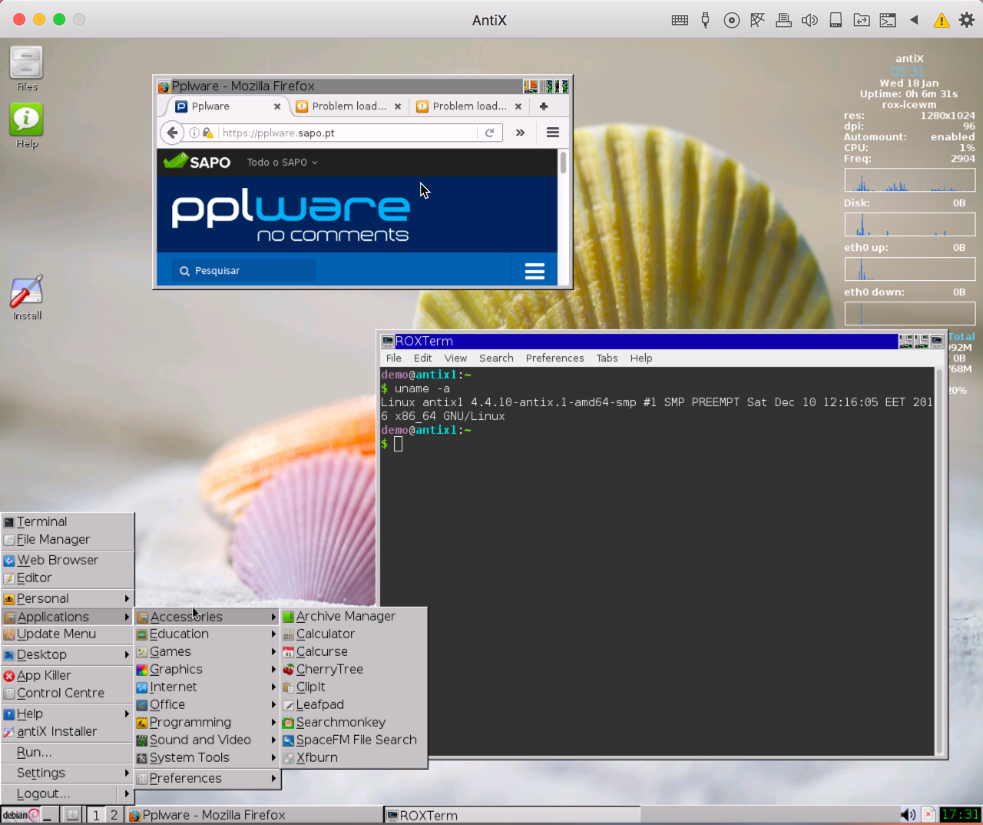
Появится окно, в котором нужно будет установить параметры создаваемых разделов. Сначала создайте корневой раздел root. В поле Свободное место укажите 512 Мб (это будет зарезервировано под swap). Установите метку диска, укажите его размер и нажмите кнопку Добавить.
Создайте таким же образом swap-раздел. Он необходим для работы приложений в ситуации, если ощущается нехватка оперативной памяти. При установке размера раздела swap рекомендуется указывать величину, чуть большую размера оперативной памяти. Это позволит работать более комфортно с приложениями, требующими много оперативной памяти. Укажите объём создаваемого раздела (в данном случае 512 Мб), метку — swap, а также выберите файловую систему — linux-swap. Нажмите кнопку Добавить.
Следующий шаг — создание пользовательского раздела home, используемого для хранения пользовательских файлов.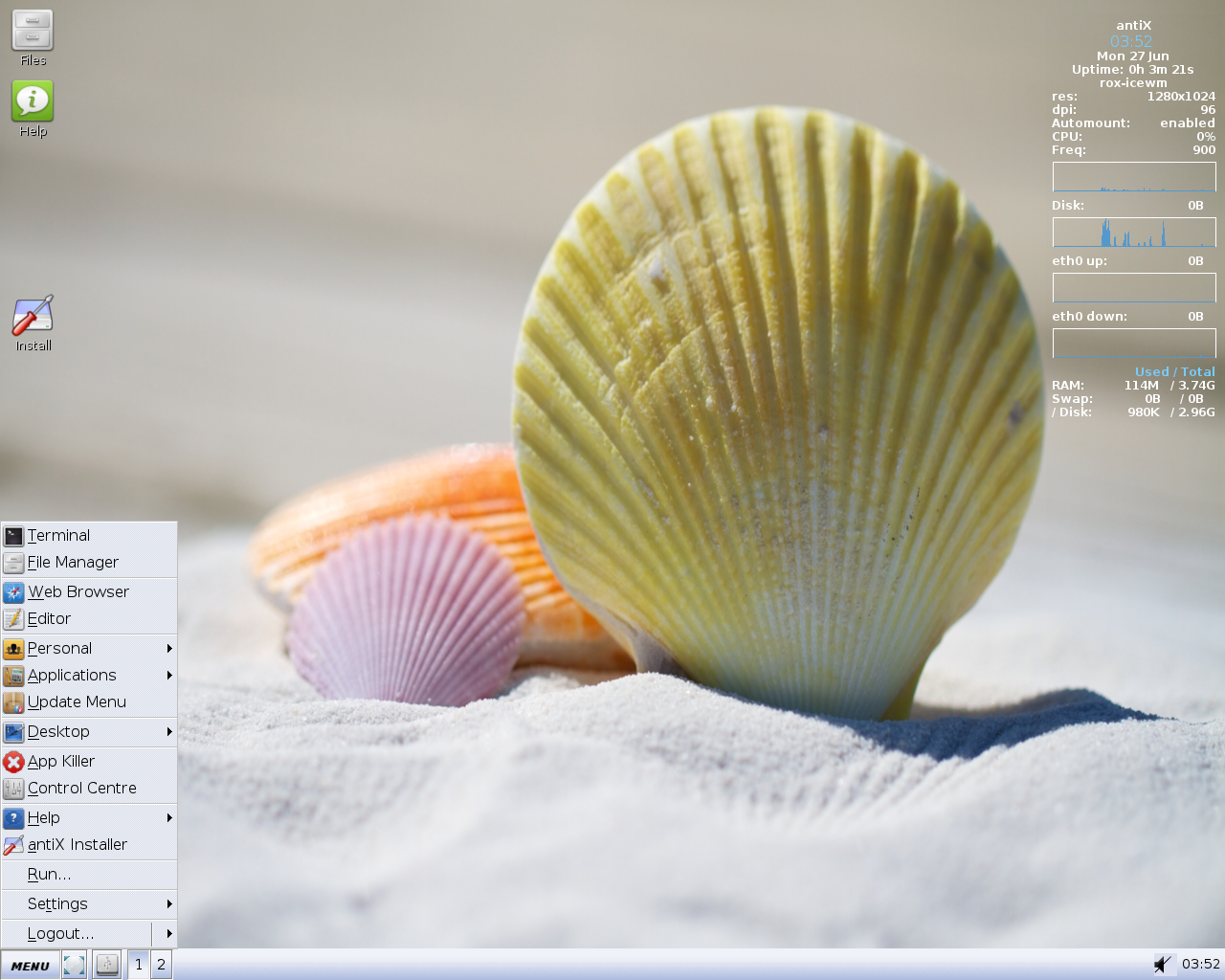 Выполняемые операции аналогичны предыдущим. Кроме того, укажите метку — home, а в качестве файловой системы выберите ext4.
Выполняемые операции аналогичны предыдущим. Кроме того, укажите метку — home, а в качестве файловой системы выберите ext4.
Убедитесь в том, что всё свободное пространство вашего жёсткого диска задействовано и используется именно так, как вами задумано. После завершения создания всех разделов необходимо согласиться с производимыми изменениями, установив флажок в верхней части окна.
Закройте Gparted и в следующем окне установки подтвердите создание разделов.
В заключение согласитесь с уничтожением информации на диске, подтвердив своё согласие нажатием кнопки ОК. После этого начнётся процесс создания разделов, их форматирования, а затем установка AntiX Linux.
Шаг 7. Имя компьютера
Для идентификации компьютера в сети ему необходимо задать имя. Имя домена можно не указывать.
Шаг 8. Настройка часового пояса и времени
В следующем окне установщика настройте часовой пояс, а также установите текущее время и используемый по умолчанию язык интерфейса. Укажите формат отображаемого времени — 24-часовой или 12-часовой.
Укажите формат отображаемого времени — 24-часовой или 12-часовой.
При возникновении вопросов в левой части экрана имеются удобные подсказки по каждому из пунктов на русском или английском языке.
Шаг 9. Добавление пользователей
Далее добавьте пользователей в систему. Укажите имя первого пользователя, а также пароль. Кроме того, укажите пароль для суперпользователя root —администратора ОС (этот аккаунт предоставляет полный доступ ко всему функционалу операционной системы, использовать его необходимо крайне осторожно).
Важно! Пароль должен быть не менее 7 символов в длину, а также содержать буквы, цифры и символы в разных регистрах. Это позволит надёжно защитить вашу систему от взлома.
Если необходимо, чтобы при входе в систему не появлялось приглашение о вводе пароля, в окне добавления нового пользователя установите флажок Автологин.
Шаг 10. Завершение установки
На последнем этапе будет произведена настройка оборудования. Установятся дополнительные программы и драйверы для корректной работы всех комплектующих и периферийных устройств. Кроме того, осуществляется настройка конфигурационных файлов, установка и настройка рабочего окружения. Не забудьте также и о том, что по завершении установки драйверы устройств можно и даже нужно будет установить также и вручную. Свежие версии драйверов, как правило, более эффективны. Кроме того, для множества специфических устройств (например, сканеров) в базе драйверов ОС подходящего и современного может и не найтись.
Установятся дополнительные программы и драйверы для корректной работы всех комплектующих и периферийных устройств. Кроме того, осуществляется настройка конфигурационных файлов, установка и настройка рабочего окружения. Не забудьте также и о том, что по завершении установки драйверы устройств можно и даже нужно будет установить также и вручную. Свежие версии драйверов, как правило, более эффективны. Кроме того, для множества специфических устройств (например, сканеров) в базе драйверов ОС подходящего и современного может и не найтись.
Перезагрузите компьютер по завершении процесса установки для того, чтобы внесённые в процессе установки изменения вступили в силу. После перезагрузки будет загружена полностью готовая рабочая среда AntiX Linux.
Основное преимущество дистрибутива AntiX Linux — простая и понятная пошаговая установка с возможностью богатого выбора настроек и сопровождением на каждом из шагов удобными подсказками и ценными пояснениями.
Устанавливайте операционную систему AntiX Linux, используйте её для работы и учёбы, а наш сайт будет в свою очередь и дальше радовать вас новыми интересными статьями!
Легковесный Linux дистрибутив AntiX
Давно я не писал обстоятельно про Linux.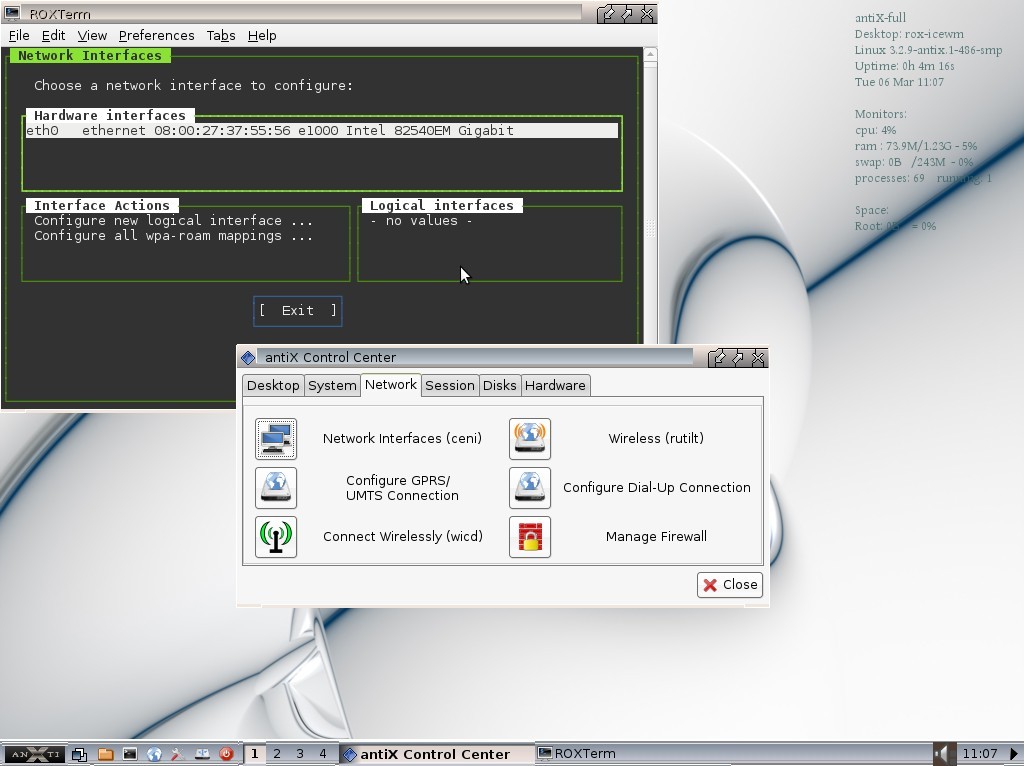 … А тут как раз подвернулся случай.
… А тут как раз подвернулся случай.
Итак, вводные данные — у меня был Sony Vaio серии P, выпуска 2010 года. В чем-то уникальная машинка: 2 Gb оперативки / Intel Atom Z540 ([email protected]) / 64 Gb SSD SunDisk, 1600×768 8”. Для 2010 очень достойно. Особенность ноутбука в том, что там отдельными блоками стоит WiFi-WiMax модуль, видеокарта… А остальное все распяно на плате. То есть ноут принципиально не апгрейдится никак, от слова “ни разу”.
В общем, захотелось это чудо немного восстановить, для чего начал смотреть в сторону легковесных дистрибутивов Linux. Ввиду того, что апгрейд нереален — смотрел на потребление “голым” дистром памяти и процессора.
Сразу же скажу, что для меня предпочтительны debian-based дистрибутивы, так как основной дистрибутив у меня Linux Mint (“хорошо доточенная Убунта”), поэтому смотрел в сторону именно их. Хотя и не только.
Итак, рассматривал:
- Lubuntu. Дистрибутив на базе Убунты. Оконная среда — LXDE. Потребление памяти после загрузки — 200 Мб.
 Процессора — около 1..3%. Формат пакетов — deb.
Процессора — около 1..3%. Формат пакетов — deb. - anitX. Дистрибутив на базе Debian. Оконная среда — IceWM. Потребление памяти после загрузки — 80 Мб. Процессор — около 1%. Формат пакетов — deb.
- slitaz. Дистрибутив на базе самого себя. Оконная среда — кажется, E17. После загрузки — около 60 Мб. Процессор около 1%. Формат пакетов — свой.
- puppu linux. Дистрибутив на базе самого себя. Оконная среда — JWM. После загрузки — около 60 Мб. Процессор — 1%. Формат пакетов свой.
Slitaz и Puppu “завел” в режиме LiveCD, посмотрел и не стал ставить. Ибо — “не тот формат пакетов”, и не очень хотелось париться с незнакомым форматом — незнакомым дистрибутивом… (Да, скорее всего, в них решены все задачи, но искать решения не хочу — хочу применить то, что уже знаю).
В общем, поставил Lubuntu (точнее он там был… сам когда-то ставил какой-то древний, 14.04 вроде). Ну что сказать. Тормозит-с. И достаточно сильно. Я сначала поставил zram, потом снес — потому что памяти высвободилось (160 Мб примерно), но вот процессор показывал около 5%. .10%, и начались визуальные тормоза.
.10%, и начались визуальные тормоза.
Выдохнул. И поставил antiX (https://antixlinux.com/) — чисто “посмотреть”. И внезапно понял, что вообще то на этом “можно жить”.
Так что дальше — рассказ про antiX
Во-первых, дистрибутив легкий, хоть и на одном из последних ядер (4.4 шло из коробки).
Во-вторых, дистрибутив базируется на debian. Что как я говорил, для меня — большой плюс. При установке установщик спрашивает, какой репозиторий использовать — stable или testing. Я выбрал testing (на нем Убунта) и как мне кажется — не прогадал 🙂
В-третьих. Я писал в январском марафоне 2015 про IceWM (http://www.alib.spb.ru/blog/page/janvarskij-marafon-post-3-icewm) — так вот… я понял, что я был глубоко неправ. На самом деле, IceWM настраивается достаточно неплохо.
Первым делом я поставил GDebi (apt install gdebi) — так как мои любимые офисные редакторы ставятся из пакетов, и мне удобнее ставить их им, а не через dpkg (на вкус и цвет, ага…).
Дальше — есть в этой среде такое шикарное сочетание: Super+Пробел=Выполнить. То есть нажимаем на WinKey (это Super по умолчанию) и пробел — вводим команду, получаем результат. Очень удобно, если настроить алиасы и их использовать, для быстрого запуска приложений.
То есть нажимаем на WinKey (это Super по умолчанию) и пробел — вводим команду, получаем результат. Очень удобно, если настроить алиасы и их использовать, для быстрого запуска приложений.
В-четвертых, оно же “ложка дегтя”. Процессор 32х битный. Соответственно 64х битные приложения не пойдут. Никак. Или компилировать (что с учетом слабого процессора то еще огого), или смириться. Я решил пойти по второму пути. То есть ставить только те приложения, которые имеют нативную 32х битную архитектуру.
Сначала — браузеры.
Нормально встал и завелся Midori (http://midori-browser.org/download/debian/)/ Страшненький, конечно, но работает. Бывает, правда, глючит с кукисами — войти в Облако@Mail.Ru не получилось из-за этого бага.
Затем — surf (он из пакетов встал). Вообще интересный браузер — голый WebKit без всего. Запускается surf %url% — иначе ссылку, по которой перейти, ему не передать. (Для этого кстати, очень помогает как раз Super+пробел — вводим например “surf www.alib. spb.ru” — и попадаем на мой блог и т.д.). GMail из него работает корректно, а вот Ютуб нет (надо отдельно ставить flash player именно под surf, видимо)… Кстати, про Ютуб. Он на указанном ноуте работает только на минимальном качестве картинки. Увы, современный Интернет совсем не тот, что был 10 лет назад…
spb.ru” — и попадаем на мой блог и т.д.). GMail из него работает корректно, а вот Ютуб нет (надо отдельно ставить flash player именно под surf, видимо)… Кстати, про Ютуб. Он на указанном ноуте работает только на минимальном качестве картинки. Увы, современный Интернет совсем не тот, что был 10 лет назад…
После — Palemoon (http://www.palemoon.org/). Palemoon — это форк firefox с примененными оптимизациями. Работает быстрее, памяти жрет меньше. Об установке его вот заметка в вики: http://wiki.crystaltask.ru/doku.php?id=linux:palemoon
Palemoon работает и с кукисами, и с Ютубом. Но на качестве 240 или 144p — иначе начинает заливать процессор.
Для сравнения поставил firefox. Для него с ходу процессора как-то маловато… Память — около 200 Мб на вкладку… В общем, разочаровал. (Palemoon — до 80 Мб на вкладку с тем же сайтом, что и ff).
Выводы по браузерам:
- Современные браузеры в первую очередь “жрут” процессор, а не память. Памяти есть — а система тормозит из-за нехватки процессорных мощностей.

- Можно найти кучу “легких” браузеров. Их скорее всего хватит на “текстовый веб” (пошариться на Али, Авито… почитать новости) — но их точно НЕ хватит на видео и аудио. То есть по любому — надо иметь нормальный процессор.
- Таки нашел “хорошо оптимизированный firefox” — palemoon — и оп памяти норм, и нагрузка на процессор не бешеная (хотя бы в “текстовом интернете”)
Дальше по приложениям, которые использую.
- viber — однозначно 64х битный. То есть на antiX его не использовать никак.
- telegram — очень быстрый и мало жрет ресурсов. Снимаю шляпу.
- skype — однозначно 64х битный.
- onlyoffice — однозначно 64х битный
- wps office (https://www.wps.com/) — есть 32х битный, работает шустро. Для запуска через “Выполнить” можно использовать следующие команды: wps — Writer / et — Электронные таблицы / wpp — презентации
Выводы по приложениям:
Куча современных приложений ориентированы на 64х битную архитектуру. И 32х битную просто не рассматривают в качестве зоны интереса.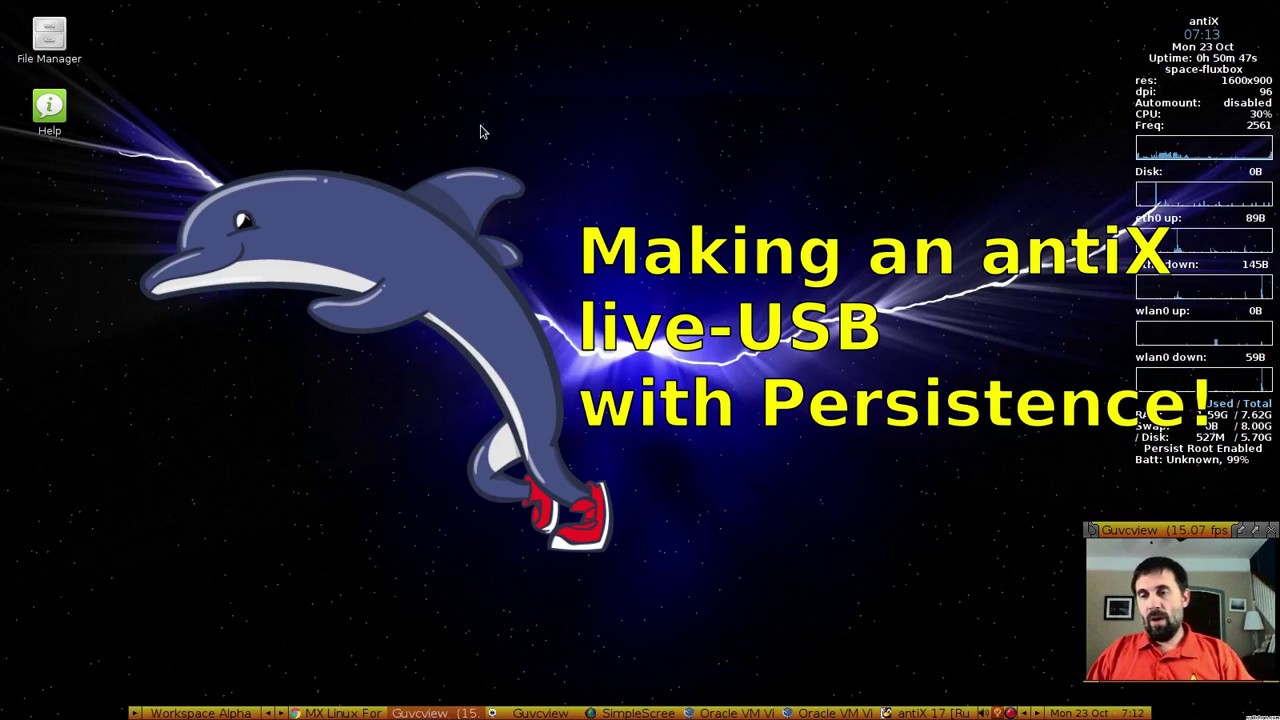 Кому надо старье поддерживать…
Кому надо старье поддерживать…
Теперь про настройку IceWM.
1) Настройка панели IceWM
Для настройки панели редактируем ~/.icewm/preferences
Там можно включить например, монитор сетей, памяти, процессора и т.д. (Фактически информация дублирует Gonky, но всегда на виду)
Там же можно переместить панель наверх (например).
Некоторые параметры:
TitleFontNameXft=»monospace,Droid Sans Mono:size=12:bold» #Название шрифта панели заголовка.
MenuFontNameXft=»Droid Sans:size=14″ #Название шрифта меню.
StatusFontNameXft=»Droid Sans:size=14″#Название шрифта отображения статуса.
QuickSwitchFontNameXft=»Droid Sans:size=14″#Название шрифта для окна Alt+Tab переключателя.
NormalTaskBarFontNameXft=»Droid Sans:size=14″#Название шрифта для нормального элемента панели задач.
ActiveTaskBarFontNameXft=»Droid Sans:size=14″#Название шрифта для активного элемента панели задач.
ListBoxFontNameXft=»Droid Sans:size=14″#Название шрифта списка окон.
ToolTipFontNameXft=»Droid Sans:size=14″#Название шрифта для подсказок.
ClockFontNameXft=»Droid Sans:size=14″#Название шрифта для часов на панели задач.
TaskBarDoubleHeight=1#таскбар в «две строки» — очень удобно в некоторых случаях
Дальше, сделал переключение разрешения по кнопке (http://wiki.crystaltask.ru/doku.php?id=linux:xrandr-change-res&s[]=xrandr)
Для работы на большом разрешении помогает настройка масштаба шрифтов: AntiX Control Center — увеличил размер шрифтов до 1,25 — на конском разрешении (1600×768) — очень помогает.
Далее.
~/.icewm/toolbar
очень удобно добавлять быстрые кнопки.
Например:
prog «Офис» /usr/share/icons/Bluecurve/16×16/ooo/stock_insert_endnote.png /usr/bin/soffice
и перезапустить icewm. (я так хотел прописать WPS офис, пример с Интернета)
Другие конфиг-файлы:
- preferences содержит параметры управления поведением IceWM.
- menu содержит пункты и структуру главного меню.

- keys содержит дополнительные комбинации клавиш пользователя.
- toolbar содержит кнопки запуска приложений на панели задач.
- winoptions содержит параметры отвечающие за поведение отдельных приложений, описанных пользователем.
- theme содержит название текущей темы оформления.
- startup исполняемый файл, запускающийся во время первоначальной загрузки оконного менеджера.
- shutdown исполняемый файл, запускающийся во время завершения работы оконного менеджера.
Что не получилось:
1) Ограничить размер области для окон, как, например, в OpenBox — нет такой настройки
2) Вывести индикатор сетевого соединения в трей (нет такой фичи и всё тут)
Теперь о печальном.
Я не успел донастроить antiX — сдох SSD. А так как он распаян на плате, то ноут превратился просто в игрушку… включается, говорит что нет диска. Грузится с флешки, но и всё.
Что не успел сделать:
1) Значки запуска
2) Вписать WPS офис в меню
3) ctrl-alt-L настроить (и вообще лок экрана)
Общий вывод:
в качестве дистрибутива для старых машин antiX очень даже пойдет, он вполне способен вдохнуть в них вторую жизнь.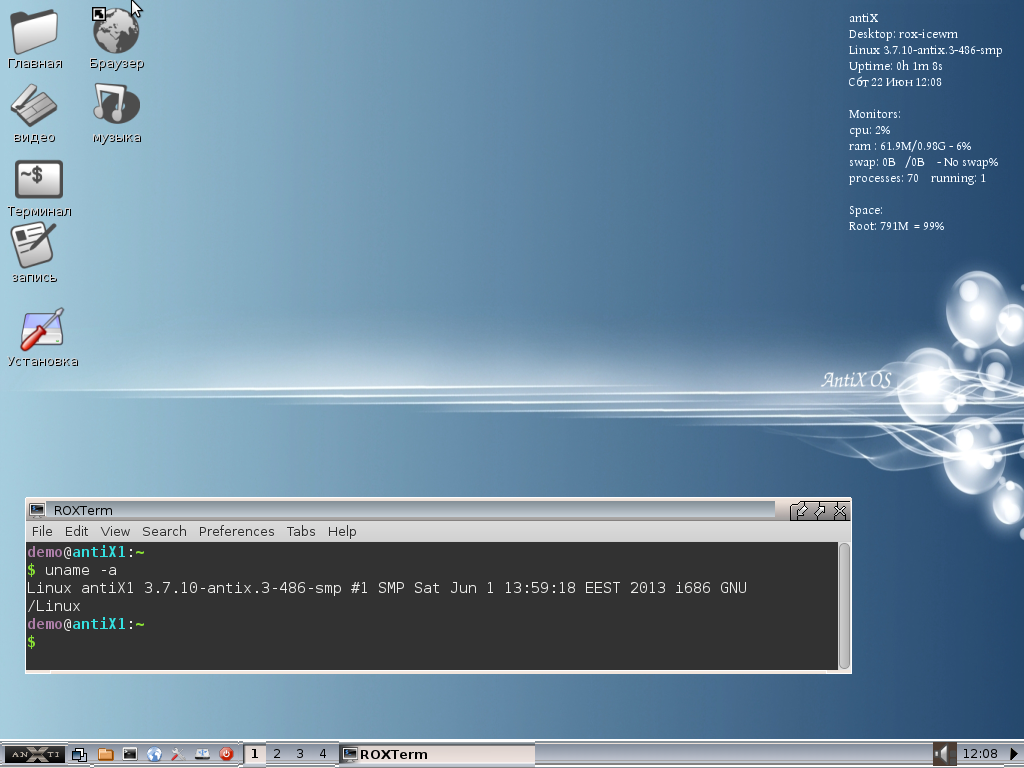
Дополнение от коллеги (Леша Кречетов, спасибо!)
http://slax.org, из плюсов:
1. deb-based
2. дистр весит 256 Мб, поддерживает модульность — ПО, драйвера можно скачать как с офсайта, так и через apt. В 256 Мб входят иксы, файловый менеджер, браузер (правда Chrominium, который порядком выедает оперативку, так что твои изыскания в плане Palemoon оказались очень кстати), notepad, calculator.
3. после загрузки оперативки съедает 100 Мб
4. поддерживает работу с флэшки (с возможностью сохранения произведенных настроек системы)
5. поддерживает 32х и 64х битную архитектуру процессоров
Еще записи по теме
Протестируйте 100+ Linux и Unix Операционных систем онлайн бесплатно – Information Security Squad
Некоторое время назад мы рассмотрели OSBoxes, веб-сайт, который предлагает коллекцию бесплатных, готовых к использованию Linux и Unix VM.
Вы можете загрузить и попробовать их в своей Linux-системе с использованием VirtualBox или рабочей станции VMWare.
Сегодня я наткнулся на подобную службу под названием «DistroTest».
В отличие от OSBoxes, DistroTest позволяет вам бесплатно запускать операционные системы Linux и Unix.
Вы можете протестировать 100+ операционных систем Linux и Unix в Интернете, не устанавливая их локально.
Просто посетите веб-сайт, выберите дистрибутив Linux / Unix по своему усмотрению и запустите его!
Два хороших самаритянина по имени Энди Клеманн и Тобиас Форстер разместили этот веб-сервис, используя Debian, используя Qemu.
Нет ограничений на использование публичных дистрибутивов, перечисленных здесь.
Вы можете использовать все функции системы так же, как в своей локальной системе.
Вы можете установить и удалить программное обеспечение.
Вы можете протестировать установленные программы и
- Какой дистрибутив является лучшим для вас
- Какой графический интерфейс они хотят,
- Какие параметры конфигурации у них есть.
Начиная с написания этого руководства, DistroTest предлагает более 200+ (включая различные варианты и версии Linux).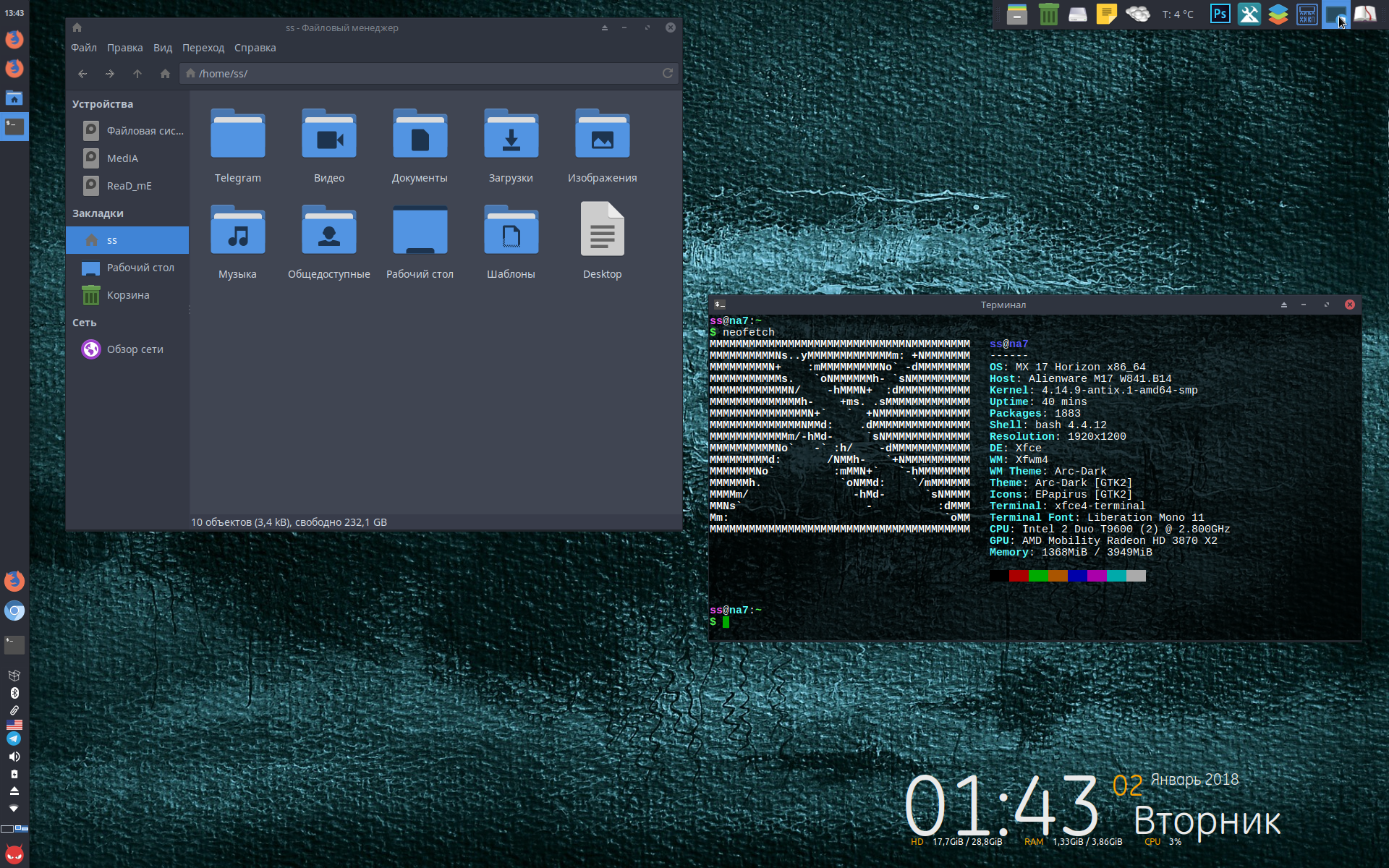
Я использую Linux уже много лет, однако я никогда не слышал, что некоторые дистрибутивы Linux есть на матушке Земле, перечислены здесь.
Честно говоря, я даже не знаю, что такая операционная система Linux существует.
Вот список доступных дистрибутивов Linux на сайте DistroTrest.
- 4mLinux
- AbsoluteLinux
- AlpineLinux
- Antergos
- antiX Linux
- Aptosid
- ArchBang
- ArchLabs
- ArchLinux
- Archman
- ArchStrike
- ArtixLinux
- AryaLinux
- AvLinux
- BackBoxLinux
- BigLinux
- Bio-Linux
- BlackArch
- BlackLab
- BlackPantherOS
- blag
- BlankOn
- Bluestar
- Bodhi
- BunsenLabs
- Caine
- Calculate Linux Desktop
- CentOS 7
- Chakra
- ChaletOS
- ClearOS
- Clonezilla
- ConnochaetOS
- Cucumber
- Damn Small Linux
- Debian
- Devil-Linux
- Devuan
- DragonFly BSD
- Dragora
- Dyne:bolic
- Edubuntu
- elementaryOS
- Elive Linux
- Emmabuntüs
- Emmabuntüs
- Endless OS
- EnsoOS
- Exe GNU/Linux
- ExTiX
- Fatdog64
- Fedora
- FerenOS
- FreeBSD
- FreeDOS
- Frugalware
- Frugalware
- G4L
- GeckoLinux
- Gentoo
- GNewSense
- GoboLinux
- Gparted
- GreenieLinux
- GRML
- GuixSD
- Haiku
- Heads
- Kali Linux
- Kanotix
- KaOS
- Knoppix
- Kodachi
- KolibriOS
- Korora
- Kwort
- Linux Lite
- Linux Mint
- LiveRaizo
- LMDE
- LXLE OS
- Macpup
- Mageia
- MakuluLinux
- Manjaro
- MauiLinux
- MenuetOS
- MiniNo
- Modicia
- Musix
- MX Linux
- Nas4Free
- Neptune
- NetBSD
- Netrunner
- NixOs
- NuTyX
- OpenIndiana
- OpenMandriva
- openSUSE
- OracleLinux
- OSGeo live
- OviOS
- Parabola
- Pardus
- Parrot
- Parsix
- PCLinuxOS
- PeachOSI
- Peppermint
- Pinguy
- PinguyOS
- plopLinux
- PointLinux
- Pop!_OS
- PORTEUS
- Puppy Linux
- PureOS
- Q4OS
- QubesOS
- Quirky
- ReactOS
- Redcore
- Rescatux
- RevengeOS
- RoboLinux
- Rockstor
- ROSA
- Runtu
- Sabayon
- SalentOS
- Salix
- ScientificLinux
- Siduction
- Slax
- SliTaz
- Solus
- SolydK
- SparkyLinux
- Springdale
- Stresslinux
- SubgraphOS
- SwagArch (18.
 03)
03) - Tails
- Tanglu
- Tiny Core
- Trisquel
- TrueOS
- TurnKey Linux
- Ubuntu and its official variants
- Uruk
- VectorLinux
- VineLinux
- VoidLinux
- Voyager
- VyOS
- WattOs
- Zentyal
- Zenwalk
- Zevenet
- Zorin OS
Как это работает ?
Чтобы протестировать любые операционные системы, просто перейдите по следующей ссылке:
На этом веб-сайте вы увидите список доступных ОС.
Нажмите на ссылку любого дистрибутива, который вы хотите изучить.
Для этого руководства я собираюсь протестировать Arch Linux.
Как только вы нажмете ссылку на дистрибутив, вы будете перенаправлены на следующий экран, где вы можете запустить ОС, нажав кнопку start system.
Теперь, Лайв система запустится в новом окне браузера, и вы сможете получить доступ к ней из встроенного средства просмотра noVNC.
Включите всплывающие окна для этого сайта, иначе вы не сможете увидеть приложение no VNC.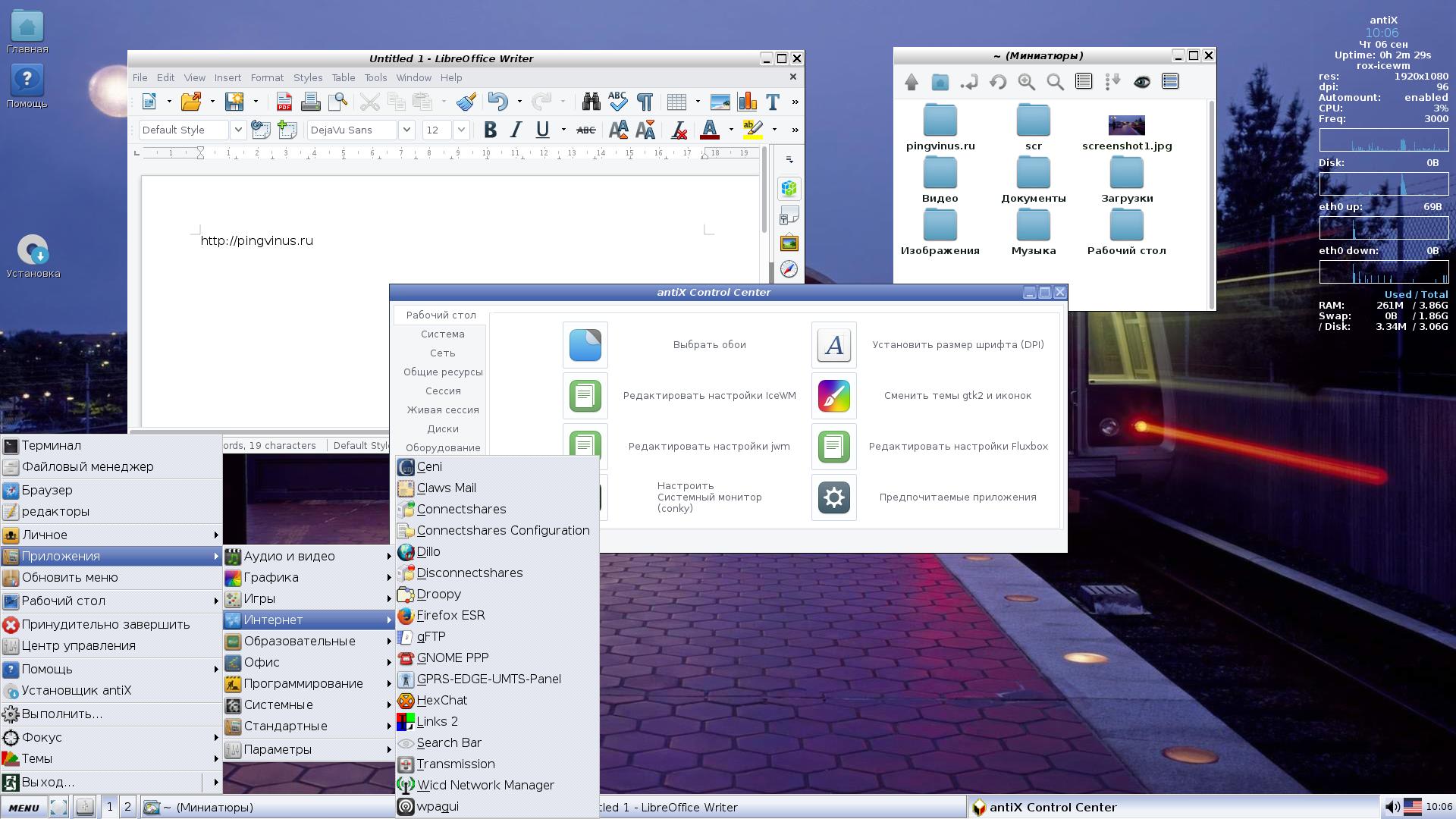
Нажмите ENTER для загрузки в лайв систему.
Вот настоящая система Arch Linux:
Вы можете использовать эту систему в течение часа бесплатно.
Теперь вы можете протестировать живую ОС, установить приложения, удалить приложения, удалить или изменить системные файлы и проверить конфигурацию или скрипт.
После каждого отключения все возвращается к настройкам по умолчанию.
Как только вы закончите, вернитесь на страницу DistroTest и остановите свою тестовую систему.
Если вы не хотите включать всплывающие окна на странице DistroTest, просто используйте любые локально установленные клиентские приложения VNC в вашей системе.
Данные входа в систему VNC приведены на той же самой странице.
Служба DistroTest может быть полезна для тех, кто хочет протестировать операционную систему Linux / Unix онлайн или для тех, у кого нет активной ISO предпочтительной ОС. Он отлично работает, насколько я тестировал в интернет-соединении 4G.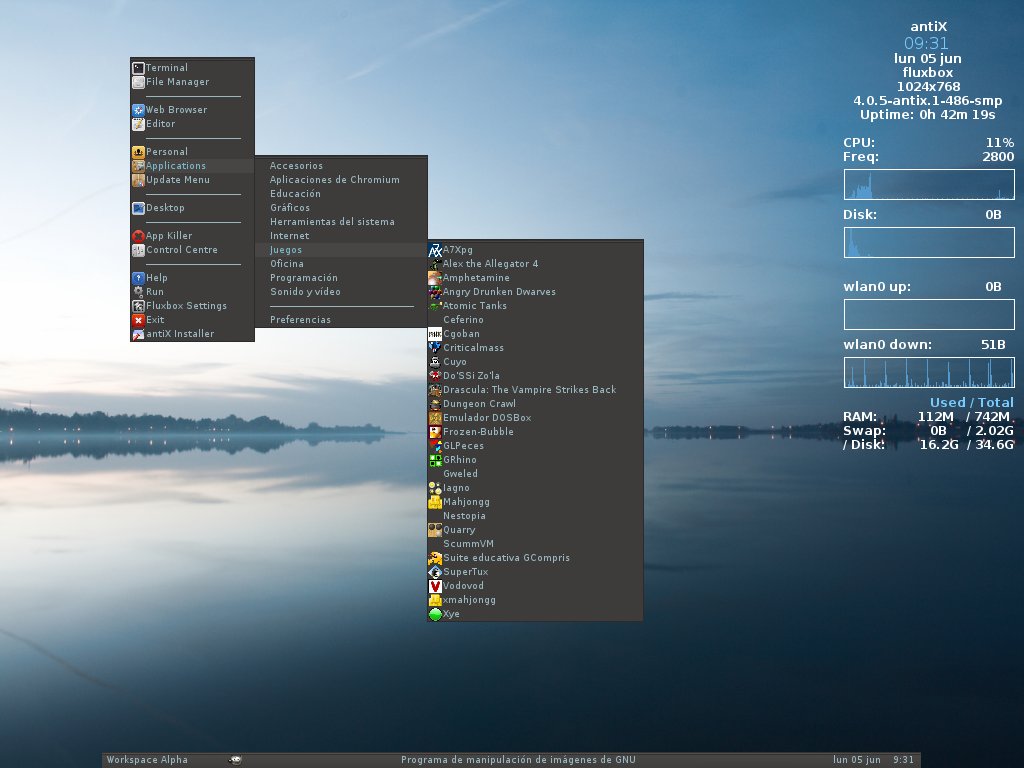
Установка antiX Linux рядом с ОС Windows (видео)
Zheka ОС Просмотров: 497
Установка ОС несложное задание, с которым может справиться каждый. Трудности могут возникнуть при попытке установить любую операционную систему как дополнительную (рядом с основной). Наибольшую опасность несет разметка диска (особенно если устанавливать нужно на диск C, диск на котором в настоящее время установлена операционная система). Но правильная последовательность действий поможет пройти через весь процесс.
Внимание! Обязательно сделайте резервную копию данных. Можно использовать бесплатные или платные утилиты (Acronis True Image, AOMEI Backupper и др.).
Рассматривается пример установки antiX Linux на диск C, диск на котором установлена Windows 7.
Алгоритм действий:
1. Загрузка нужного образа операционной системы antiX Linux. Нужно выбрать сервер для загрузки и сам дистрибутив (я выбрал antiX-19.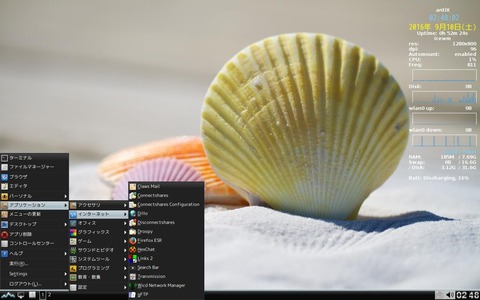 2.1_x64-base.iso).
2.1_x64-base.iso).
2. Запись загруженного образа на флешку. Подробнее о записи.
3. Подготовка жесткого диска. Нужно выполнить уменьшение размера диска C (для примера) и создать два новых раздела. Большего размера для установки операционной системы antiX Linux, меньшего – для файла подкачки. Для работы с разделами можно использовать платные или бесплатные версии таких утилит как: AOMEI Partition Assistant, Acronis Disk Director, MiniTool Partition Wizard, EaseUS Partition Master и др.
4.Загрузка из записанной флешки. Для этого нужно перейти в настройки BIOS или вызвать меню загрузки. Выполняется такая процедура нажатием определенной клавиши или комбинации клавиш перед загрузкой операционной системы (F2, F12, F11, F8, Del и др.) Подробнее ищите под конкретную модель ноутбука или материнской платы.
5. Выполнить установку операционной системы на подготовленный раздел диска, читая подсказки мастера установки и проходя пошагово через все этапы.
Все детали установки в видео.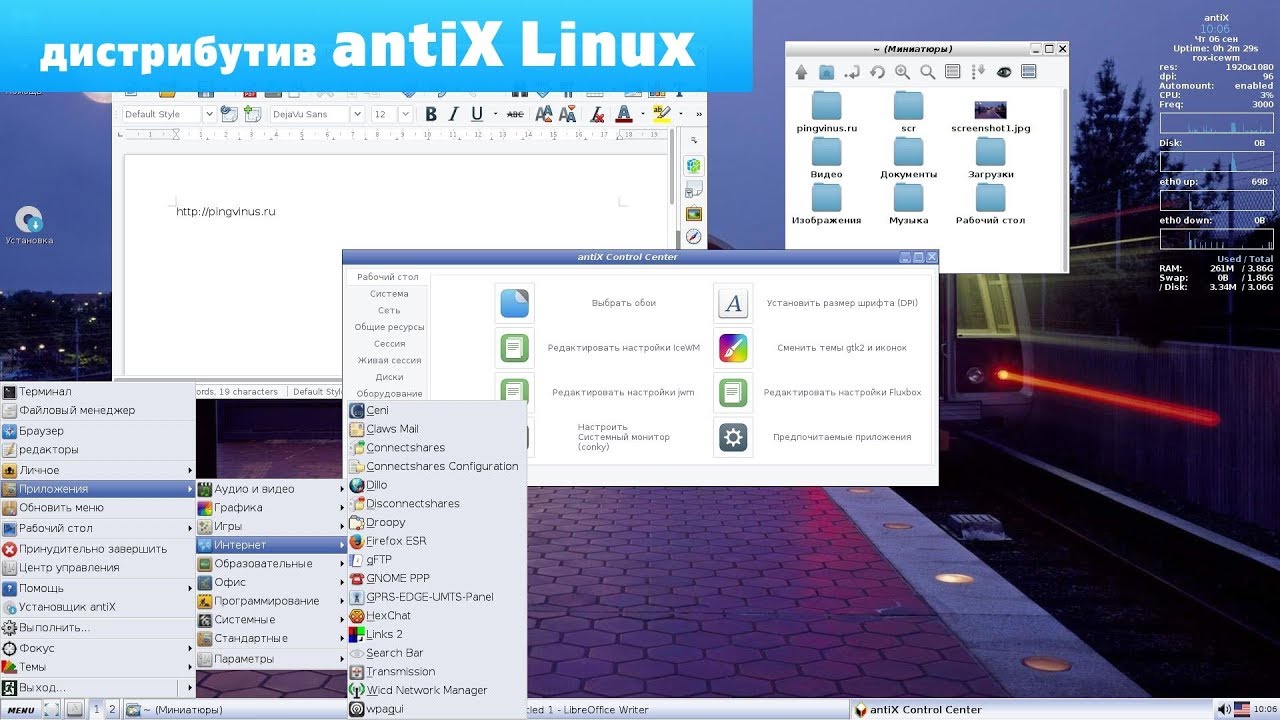
Видео «Установка antiX Linux рядом с ОС Windows» (видео на украинском языке):
Добавить комментарий
Выпущен
antiX-17 — antiX Linux
antiX-17 (Heather Heyer) выпущено
* На основе Debian 9.2 (stretch)
* systemd-free
* eudev вместо udev
* Fast
* Light on resources
* Flexible
* Install to harddrive,
* Настроить и запустить в реальном времени с зашифрованной карты памяти с постоянством и remaster
* Экономная установка на раздел.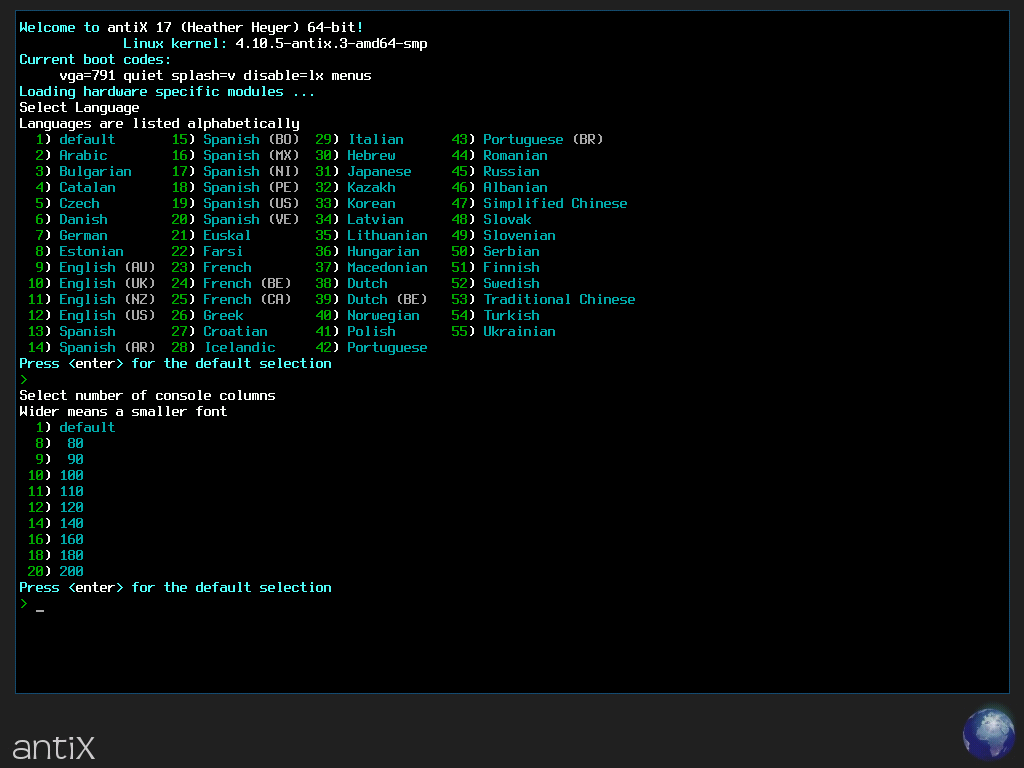
* Возможность запуска новейшего тестирования Debian (buster) или sid.
Выбор за вами!
Самый обширный живой usb на планете!
antiX поставляется в 4 вариантах для 32- и 64-разрядных процессоров.
antiX-full (c800MB) -4 диспетчера окон — IceWM (по умолчанию), fluxbox, jwm и herbstluftwm плюс полный пакет libreoffice.
antiX-base (c620MB) -4 диспетчера окон — IceWM (по умолчанию), fluxbox, jwm и herbstluftwm.
antiX-core (c310MB) — без X, но должен поддерживать большинство беспроводных сетей.
antiX-net (c150MB) — без X. Достаточно для подключения (проводного подключения) и готовности к сборке.
Итак, что включено?
лотов! Исследовать!
* На основе Debian Stretch, но без systemd и libsystemd0.
* eudev 3.2-4 заменяет udev
* Настроенное ядро 4.10.5 с fbcondecor splash
* libreoffice 5.2.7-1
* firefox-esr 52.4.0esr
* claws-mail 3.14.1-3 + b1
* systemd- бесплатные чашки для печати
* xmms — для аудио
* gnome-mpv — для воспроизведения видео
* smtube — воспроизводить видео на YouTube без использования браузера
* streamlight-antix — потоковое видео с очень низким использованием ОЗУ.
* evince 3.22.1-3 — программа для чтения pdf
* adobe-flashplugin 20170808.1
* arc-theme
Файловые менеджеры и рабочий стол:
* spacefm
* rox-filer
Конвертируйте видео и аудио файлы с помощью:
* winff
* на части
Подключиться к сети с:
* ceni — по умолчанию
* wicd — по умолчанию выключено.Используйте F4 в меню живой загрузки и выберите wicd, чтобы включить его.
* gnome-ppp — если вы все еще используете dial-up
Редакторы:
* geany
* листовая панель
* Midnight Commander
* vim-tiny
* nano
Инструменты для обновления и создания снимков установленной системы:
* iso-snapshot
* remaster tools
Общие инструменты:
* bootrepair
* установщик кодеков
* broadcom-manager
* ddm-mx — установка драйверов nvidia
Прочие:
* hexchat — графический интерфейс
* luckybackup — отличный инструмент для резервного копирования.В этом нет ничего счастливого!
* simple-scan — для сканирования документов
* Transmission-gtk — торрент-загрузчик
* wingrid-antix — превращает стековые оконные менеджеры в тайлеры.
* xf86-video-sis-antix — добавлено, поскольку его нет в Debian jessie
* Xfburn для записи компакт-дисков / DVD
* Connectshares-Antix для сетевых ресурсов
* droopy-antix — простой способ передачи файлов по сети.
* mirage — программа просмотра изображений
* пакет-установщик — установка приложений легко и безопасно
* AntiX Control Center — простой способ делать что угодно!
* streamtuner2 — слушать потоковое радио
* cherrytree — приложение для заметок
Почему бы не попробовать наши прилагаемые «cli» приложения:
* Редакторы: nano и vim
* Читатель: newsbeuter
* Чат: irssi
* Аудиоплеер: mocp
* Радио: pmrp
* Видеоплеер: mpv
* Видео на Youtube: mps-youtube
* Аудио риппер: abcde
* Торрент: rtorrent
* Устройство записи компакт-дисков: cdw
* Автор записи: Wordgrinder
** НОВИНКА **
* cli-aptiX — синаптика командной строки
* live-kernel-updater — обновление ядра при работе в реальном времени
* lxkeymap — графический интерфейс для установки локализации системы
* fskbsetting — графический интерфейс для установки локальной локализации в реальном времени
* backlight-Brightness — полезный инструмент для ноутбуков
* antiX-cli-cc — центр управления командной строкой
Классные собственные анти-приложения доступны в репозиториях:
* 1-to-1-voice-antix — Голосовой чат между двумя компьютерами с помощью зашифрованного mumble
* 1-to-1-aid-antix — Приложение справки для удаленного доступа
* ssh-pipeline — Удаленное использование ресурсов через защищенное соединение ssh
«Отличный» «LiveUSB» ’:«
o быстрая загрузка без systemd
o автоматически настраиваемые загрузчики (устаревшие и uefi)
o простая настойчивость и легкая экономная установка
o ремастеры и респины
o устаревшие и 32-битные uefi и 64-битные uefi
o зашифрованные live usb
Если вы хотите Debian без systemd, попробуйте antiX.Он отлично работает со старыми коробками, а также с новейшими и лучшими.
Большое спасибо всем, кто работал, тестировал, продвигал и помогал antiX.
* BitJam
* Дэйв
* dolphin_oracle
* SamK
* skidoo
* Переводчики в antiX Launchpad
* rokytnji, masinick, dark-D, ржавчина, eugen-b, skidoo, peregrine, jdmeaux1952, fatmacerry, fatman, jdmeaux1952, spaceman, jdmeaux1952 Balloon, chrispop99, Shay, kmathern, Paul и другие, которые я, возможно, забыл для тестирования, вносят свой вклад в antiX и продвигают antiX как можно шире.
* SamK для unplugdrive.sh, файлов конфигурации JWM, droopy, Connectshares, streamlight, wingrid, ssh-pipeline, 1-to-1_assistance, 1-1_voice.
* Адриан для многих инструментов MX Linux, которые мы отключили для использования в AntiX, таких как iso-snapshot, bootrepair, broadcom-manager, codecs, packageinstaller (который заменяет установщик метапакетов)
* SliTaz для mountbox.
* Maato для volumeicon http://softwarebakery.com/maato/volumeicon.html
* Майкл Дилуотер для burniso.
* петя @ нигилист.ru для ps_initrd.sh.
* tradetaxfree для скрипта zram.
* [email protected] для ps_mem.py.
* hakerdefo для pmrp
* kexolino для обоев Wooden, а также Consuming_the_light_side и pier
* linux-bbq для классных скриптов (откройте их)!
* angband devs для некоторых debs без systemd
не забывая, конечно,
* Сообщество antiX
* Сообщество MX Linux
* Команда и волонтеры Debian.
* Все разработчики программного обеспечения.
и все пользователи, тестировщики, суггестеры, сидеры торрентов и друзья на форумах antiX и MX Linux.
и многие другие…
Наслаждайтесь!
anticapitalista, 25 октября 2017 г., Салоники.
Загрузка — antiX Linux
файлы antiX-19 — первоначальный выпуск 17 октября 2019 г.
Последний выпуск: antiX-19.3 — выпущен 16 октября 2020 г.
Любая / CDN
EvoWise
Linuxfreedom
Sourceforge
Африка
Ботсвана — Диапазон удержания — Габароне
Кения — ликвидтелеком — Найроби
Намибия — NUST — Виндхук
ЮАР — Кейптаун
Танзания — Aptus Solutions Ltd — Дар-эс-Салам
Уганда — RENU (Сеть исследований и образования для Уганды) — Кампала
Северная Америка
Канада — Университет Далхаузи, Галифакс, NS
Канада — UBC — Ванкувер, BC
Канада — Клуб компьютерных наук | Университет Ватерлоо — ON
Канада — MUUG — Виннипег, MB
США — Гейтч — Атланта, Джорджия
США — xTom — Freemont, CA
США — Лос-Анджелес, CA
США — Enzu Inc.Public Mirror — Лос-Анджелес, Калифорния
США — Genesis Adaptive, Inc. — Чикаго, Иллинойс
США — 1 & 1 Интернет — Lenexa, KS
США — Лаборатория компьютерных наук и искусственного интеллекта Массачусетского технологического института (CSAIL) — Кембридж, Массачусетс
США — Мэриленд, MD
США — Математический факультет Принстонского университета — Принстон, штат Нью-Джерси
США — Рочестер, Нью-Йорк
США — Университет штата Орегон / Лаборатория открытого исходного кода, Орегон
США — Лаборатория обеспечения информации при Государственном университете Дакоты — Мэдисон, SD
USA — Cogent — Herndon, VA
США — Университет Содружества Вирджинии (VCU) — Ричмонд, Вирджиния
США — метапир — Сиэтл, штат Вашингтон
США — Солт-Лейк-Сити, UT
Южная Америка
Аргентина — UNC | Национальный университет Кордовы — Кордова,
Бразилия — UFAM — Манаус
Бразилия — C3SL — Парана
Бразилия — USP — Сан-Паулу
Чили — Netlinux (Grupo Solux) — Сантьяго
Чили — INSACOM — Вальпараисо
Колумбия — UPB — Медельин
Колумбия — Университет Магдалены — Санта-Марта / Магдалена
Эквадор — зеркало.cedia.org
Парагвай — Национальный вычислительный университет Асунсьона — Сан-Лоренцо
Уругвай — FDER- Монтевидео
Уругвай — cure.edu — Treint y Tres
Азия
Азербайджан — Delta Telecom — Баку
Китай — tuna.tsinghua.edu — Пекин
Китай — Зеркало CQU Университета Чунцина — Чунцин
Китай — Шанхайский университет Цзяо Тонг * группа пользователей nix (SJTUG) — Шанхай
Грузия — ГРЕНА — Тбилиси
Гонконг — KoDDoS
Гонконг — xTom
Индия — Зеркало.net.in — Мумбаи
Индия — PicoNets WebWerks — Мумбаи
Индия — Esto Internet — Харьяна
Индонезия — Поливанги | Politeknik Negeri Banyuwangi — Восточная Ява, Banyuwangi
Индонезия — Восточная Ява, Сурабая
Индонезия — mirror.deace
Израиль — Aumix Networks — Тель-Авив
Япония — Осака
Япония — РИКЕН — Сайтама
Япония — Служба общественных зеркал Tsukuba WIDE — Tsukuba
Япония — Университет Ямагата — Йонезава
Казахстан — Алматы
Казахстан — Алматы
Малайзия — MYREN — Selangor
Пакистан -GEMNET — Хайдарабад
Филиппины — RISE — Себу
Филиппины — PREGINET — Кесон-Сити
Сингапур — 0x.SG
Южная Корея — Зеркальная станция Харукасан — Пусан
Южная Корея — KAIST (Корейский передовой институт науки и технологий) — Тэджон
Южная Корея — NBP / NAVER Corp. — Сеул
Тайвань — Департамент компьютерных наук и инженерии Университет Юань Цзе — Тайвань R.O.C
Тайвань — Национальный университет Цзяо Дун — Синьчжу, Тайвань, ROC
Таиланд — Университет Кхонкэн — Кхонкэн
Турция — «Linux Kullanıcıları Derneği» — Анкара
Узбекистан — Датацентр Узинфоком — Ташкент
Вьетнам — Фридиф — Хошимин
Европа
Австрия — digitalnova — Грац
Австрия — мур.at — Грац
Австрия — easyname — Вена
Беларусь — датацентр Белтелеком — Минск
Бельгия — Брюссель
Бельгия — БЕЛНЕТ — Брюссель
Болгария — IPACCT — София
Болгария — Netix.net — София
Чешская Республика — CZLUG / Факультет информатики, Университет Масарика — Брно
Чехия — Прага
Чехия — CVUT — Прага
Дания — Dotsrc.org — Ольборг
Дания — Один.com — Копенгаген
Франция — Université de Picardie — Амьен
Франция — Сент-Этьен-дю-Рувре
Франция — CNRS IBCP — Лион
Франция — IGH (CNRS — Université de Montpellier) — Монпелье
Франция — Layerjet — Париж
Франция — Лаборатория информатики университета Парижа 6 (LIP6) — Париж
Франция — IRCAM — Париж
Франция — Страсбургский университет — Страсбург
Германия — RWTH Aachen University — Ахен
Германия — Рурский университет Бохума — Бохум
Германия — Университетский вычислительный центр | TU Chemnitz — Chemnitz
Германия — PlusServer GmbH — Кельн
Германия — 23медиа — Франкфурт
Германия — GWDG — Геттинген
Германия — Гамбург
Германия — 1 & 1 Интернет — Карлсруэ
Германия — Funkfreunde Landshut, Ландсхут
Германия — Университет Фридриха Александра в Эрлангене, Нюрнберг
Греция — NTUA — Афины
Греция — Компьютерный центр Университета Крита — Крит
Венгрия — GTX — Будапешт
Венгрия — Quantum — Мишкольц
Ирландия — Стренком — Дублин
Италия — MX / antiX — Милан
Италия — E4A s.r.l — Падуя
Италия — Сумасшедшая сеть — Рим
Италия — ЕДИНИЦЫ | Университет Триеста — Триест
Латвия — Linux Centrs, Латвийский университет — Рига
Литва — VPSnet — Вильнюс
Люксембург — root S.A — Roost
Молдова — MivoCloud — Кишинев
Нидерланды — MX / antiX — Альблассердам
Нидерланды — KoDDoS — Амстердам
Нидерланды — NLUUG — Ede
Польша — InHosting — Debica
Польша — Гданьская политехника | CI TASK — Гданьск
Польша — ląsk DATA CENTER — Tarnowskie Góry
Польша — ICM — Варшава
Португалия — Grupo de Linux da Universidade de Aveiro — Авейру
Португалия — FCT | FCCN (Computação Cientifica Nacional) — Лиссабон
Португалия — Departamento de Informática da Universidade do Minho — Minho
Румыния — PIDGINHOST — Бухарест
Россия — Truenetwork — Белово
Россия — ЯНДЕКС — Москва
Россия — be200.com
Россия — freebsd.org
Россия — firefighter.ru
Россия — debian.ru
Сербия — петармарик — Нови-Сад
Словакия — Rainside.sk — Братислава
Словения — Арнес — Любляна
Испания — CICA — Андалусия
Испания — OSLUZ, Universidad de Zaragoza — Арагон
Испания — CALIU.cat — Каталония
Испания — ИТ-услуги, Universidade de Vigo (UVigo) — Галисия
Испания — Редимадрид — Мадрид
Швеция — Юг
Швеция — Академический компьютерный клуб Университета Умео — Умео
Швейцария — Департамент физики, ETH Zurich — Zurich
Швейцария — easyname — Цюрих
Украина — Debian.org.ua — Киев
Украина — Винница
Соединенное Королевство — Центр научных вычислений, Уорикский университет — Ковентри
Великобритания — UK2 — Лондон
Великобритания — UKFast — Манчестер
Океания
Австралия — Междоузлия — Аделаида
Австралия — Netspace — Аделаида
Австралия — Мельбурн
Австралия — iiNet — Перт
Австралия — DataMossa — Сидней
Новая Каледония — L @ goon | OFFRATEL — Нумеа
Новая Зеландия — TheoM’s Mirror — Окленд / Крайстчерч
Новая Зеландия
Большое спасибо всем нашим зеркалам.
Вам следует скачать серию antiX-19.3 — выпущена 16 октября 2020 г.
buster-sysVinit
md5сумма:
ee128dd02f98a5e6701b7b09e5f7814c Antix-19.3_386-full.iso
4e8da1d17db47838c524cd6a2c17fd69 Antix-19.3_x64-full.iso
689c7f53828144e0ad0a5f2
c7fc Antix-19.3_386-base.iso
1aac156940e3421e1960ae9480c8b1ab Antix-19.3_x64-base.iso
ecef12e3bfab4ae660693f44fa4b93b3 Antix-19.3_386-core.iso
808e551001760dc89370eaab3f79f643 antiX-19.3_x64-core.iso
60e10804523ac771bb23b31461c32bf2 antiX-19.3_386-net.iso
762adee85ba4b7995756eca896550512 antiX-19.3_x64-net.iso
sha256:
8cc33d0fe6918b38157887d816ee27685ba630986e21497dd1187768662e2e09 Antix-19.3_386-full.iso
2b114695177fab65e5d8b1dcd5cc18f10ce1e57acfcd28b0ccfd815f26e23b1a Antix-19.3_x64-full.iso
6646617621995eb18bd082d1442636b90c45adddbc807359b14295eaec8268b4 Antix-19.3_386-base.iso
5a0cdc8390d72d9be69adbf679ee3cf80fb883569b90af78944c0a1c06542d58 Antix-19.3_x64-base.iso
6f4570e6e2a7f846963c2ddcf407e8645c32bce9ad22a181e4ec184834c3ba43 Antix-19.3_386-core.iso
37961a7e0227959f534cad46d0aabf510de39ed53f9ca3f80014da7aea7f801f Antix-19.3_x64-core.iso
3e0c458ebca02fa24afa0b6b7194833c1f4a2ea9c0460c96170abc0e04621d8c Antix-19.3_386-net.iso
4571a0e5c359f74ef44879aaeb58576247773e894161df0a1869425ebdd91b40 Antix-19.3_x64-net.iso
бустер-рунит
md5сумма:
019dc11b6b358c6b74d4f0389d73d0b9 antiX-19.3-runit_386-full.iso
353b9e20fe08e71e1cf0a2274b7aa66a Antix-19.3-runit_x64-full.iso
be24851a59b29da648ba7cfc0d7f4055 Antix-19.3-runit_386-base.iso
2ca21b1583f5f0cf7d36f199f2192fb1 Antix-19.3-runit_x64-base.iso
4c55329d41dfbd9fb9de8306e582b81d Antix-19.3-runit_386-сердечника. iso
b859f62f84570d7839c94a5421ba3661 antiX-19.3-runit_x64-core.iso
b9b50ec573bc3344d0514dcc35762f2c antiX-19.3-runit_386-net.iso net.iso
e7982c09-runit_e7242f2-runit_64.iso
sha256:
6f3f78b5cc5229deea6eb39b78788af94b24e6a6cd08168c31860342bf146d61 Antix-19.3-runit_386-full.iso
3b9bf0e1f526aed92b619808895e7b8bb50f40508c7133282dd8d9e6f811e79b Antix-19.3-runit_x64-full.iso
e994fdbc8cc167c1e2f0aeef759ed10bd6f6a9cbdf1243c20c1dd155480b7c41 Antix-19.3-runit_386-base.iso
0fde26e4c0e55abc4628066b653dc02bd742f9c16d7c370624d96b64223bf075 Antix-19.3-runit_x64-base.iso
2201db16b5c8a22f1680369861706cbb9b6074eed8145b0a4e40396ce5e04691 Antix-19.3-runit_386-core.iso
68f60d69c7e942510e79f3411f5748fad5f811b166b737d0a4f8c03af2c81816 Antix-19.3-runit_x64-core.iso
5e4a90f7a29ffe3bab20447451d54d433c134f21c7dedb4e183bcd9e1385edc8 Antix-19.3-runit_386-net.iso
a4f1dfe178bc403e34a5711725c8158a5976a8677975501b7a416fd7449 Antix-19.3-runit_x64-net.iso
sid-sysVinit
md5сумма:
fbd28271d85e64395d4f9ede31b253f3 antiX-19.3-sid_386-core.iso
9d1de5c9e150ddbc8a641a8bb80b313f antiX-19.3-sid_x64-core.iso
09d633bb5484177e2a44b8869ebc509f antiX-19.3-sid_386-net.iso
171d278c231feebdb326bfc9030ba8b2 antiX-19.3-sid_x64-net.iso
sha256:
c6efafb097652232fb28a6136ae6ae886ad3db6e83c643189c78fd1950fe4448 Antix-19.3-sid_386-core.iso
9b036960b23aaa9ebd829e60a759743625ec14287c4fafda73302cb517fa4f4f Antix-19.3-sid_x64-core.iso
78059868b32c5618205d4be4614172b5ad7be467444bd45c08b44afe236837d9 Antix-19.3-sid_386-net.iso
9ffb6a4070a3f8a72a96484b093564638d64a6d3a505169e24b2efb83b0e8b6c Antix-19.3-sid_x64-net.iso
сид-рунит
md5сумма:
ebc7ec72880183c98b696e91a8c0cd38 Antix-19.3-runit-sid_386-core.iso
3173ee9f65f26e7967f97861a96eddb5 Antix-19.3-runit-sid_x64-core.iso
2d5653f593384db9de92f6e3434fd93a Antix-19.3-runit-sid_386-net.iso
37067f8a3f8deefc40aeb0b65e978c55 Antix-19.3-runit-sid_x64-сеть .iso
sha256:
08c93de66240ea0b08849925558ad7a7439fae398d7204f593a370de1da6ab3e antiX-19.3-runit-sid_386-core.ISO
6eba12245fb404046ddba06ee18bec3194e6c66f2c123777b9ea482b296834e8 Antix-19.3-runit-sid_x64-core.iso
ef2ecfd3244f584b4b5ff0bfec78ff85f16924d1bc129e681cc127769612d7be Antix-19.3-runit-sid_386-net.iso
f0485521c3591c7886fe8c73ebbea8bc9a7d832e25d70326092a49c935e8a0d8 Antix-19.3-runit-sid_x64-net.iso
Дополнительный выпуск antiX-19.3 с ядром 4.19 — выпущен 16 октября 2020 г.
md5сумма:
1274aaf132213d26e79ec29aa7ba7bd7 antiX-19.3_x64-full.iso
16638c566ec03e35198d3966492ec13a antiX-19.3_x64-base.iso
05f20fe93875208d2a1d70138f51ecbc antiX-19.3-runit_x64-full.iso
0e54417c7dis9-runit_x64-full.iso
0e54417c7d7d3d7d7d6d7b4d
.0e54417cd7d9b4d
sha256:
55ee54c3b7f7c03afcac0fd39afbc0898b5d72f121ef47afa683b3fe92fb8673 Antix-19.3_x64-full.iso
bc97f5c5114487513bdc005172485eecfee198a58bea36f81949022b2c448b6f Antix-19.3_x64-base.iso
11c6377525ad64f50d084dbb70d5f88becefacd55df8cf338cff180cece60a31 Antix-19.3-runit_x64-full.iso
4467bf6d41628ef4f9bd5c668e23430619bb743487ff022be3e2c50b0acd07b2 antiX-19.3-runit_x64-base.iso
Пароли по умолчанию для живых носителей
имя пользователя: демо пароль: демо
имя администратора: root пароль: демо (при запросе всплывающего графического интерфейса)
пароль root: имя администратора: корень (в cli / терминале)
Торренты
Разместите торренты после загрузки.Спасибо.
antiX-17.4 уже вышел — antiX Linux
antiX-17.4 (Helen Keller) выпущен
Это прежде всего точечное обновление antiX-17.3 (Helen Keller) с более новым ядром L1TF / Foreshadow и Meltdown / Spectre / CVE-2019-8912, несколькими исправлениями, обновленными переводами и некоторыми обновленными и новыми пакетами.
Как обычно, мы предлагаем следующие варианты полностью свободных от systemd для 32- и 64-битной архитектуры.
antiX-full (c1GB) — 4 менеджера окон — IceWM (по умолчанию), fluxbox, jwm и herbstluftwm плюс полный пакет libreoffice.
antiX-base (c680MB, поэтому помещается на компакт-диск) — 4 менеджера окон — IceWM (по умолчанию), fluxbox, jwm и herbstluftwm.
antiX-core (c330MB) — без X, но должен поддерживать большинство беспроводных сетей.
antiX-net (c170MB) — без X. Достаточно для подключения (проводной связи) и готовности к сборке.
В 32-битной версии используется ядро, отличное от pae.
Итак, что изменилось с момента выпуска antiX-17.3?
* новое ядро 4.9.160 исправлено для L1TF / Foreshadow и Meltdown / Spectre, а CVE-2019-8912 использует эксплойты
* все пакеты обновлены до Debian 9.8
* последняя версия eudev 3.2.7
* firefox-esr обновлен до 60.5.1 (Quantum)
* дальнейшие улучшения в локализации приложений
* более согласованный значок / тема — большое спасибо MisTell
* arc-evopro2-theme теперь по умолчанию
* значки ubuntu, используемые по умолчанию
* тема курсора страны чудес включена
* панель Rox, лучше организованная для тех, кто ее использует
* включает приложение для шифрования файлов гробниц
* firejail / firetools, перенесенные из Debian buster
* antiX-installer (на основе gazelle- установщик) получил исправления для устранения сбоев во время установки grub
* repo-manager теперь перечисляет гораздо больше зеркал репозитория (спасибо, аледи)
* значительное улучшение возможностей загрузки UEFI в живой системе, особенно для 64-битных систем UEFI — (большое спасибо to BitJam и fehlix)
* hunspell, используемый для написания
* Network Assistant заменяет Broadcom-manager
* User Manager, созданный из MX Linux.
Итак, почему я должен использовать antiX?
* без systemd!
* быстро
* стабильно
* гибко
* мало системных ресурсов
* Установить на жесткий диск,
* Настроить и запустить в реальном времени с зашифрованной флешки с сохранением и ремастерингом
* Экономная установка на раздел.
* Возможность запуска новейшего тестирования Debian (buster) или sid (только для опытных пользователей).
Выбор за вами!
Самый обширный живой usb на планете!
Итак, что включено?
лотов! Исследовать!
* На основе Debian Stretch, но без systemd и libsystemd0.
* eudev вместо systemd-udev
* Настроенное ядро с fbcondecor splash
* libreoffice (только полная версия)
* firefox-esr
* claws-mail
* чашки без systemd для печати
* xmms-for audio
* gnome -mpv — для воспроизведения видео
* smtube — воспроизводить видео с YouTube без использования браузера
* streamlight-antix — транслировать видео с очень низким использованием ОЗУ.
* evince — pdf reader
* последняя версия Adobe-flashplugin
* arc-evopro2-theme
Файловые менеджеры и рабочий стол:
* spacefm
* rox-filer
Конвертируйте видео и аудио файлы с помощью:
* winff
* на части
Подключиться к сети с:
* ceni — по умолчанию
* wicd — по умолчанию выключено.Используйте F4 в меню живой загрузки и выберите wicd, чтобы включить его.
* gnome-ppp — если все еще на dial-up
* nosystemd версия network-manager в репозиториях
Редакторы:
* geany
* листовая панель
* Midnight Commander
* vim-tiny
* nano
Инструменты для обновления и создания снимков установленной системы:
* iso-snapshot
* remaster tools
Общие инструменты:
* bootrepair
* установщик кодеков
* network-assistant
* user-manager
* ddm-mx — установка драйверов nvidia
* repo-manager — еще много зеркал на выбор
Прочие:
* hexchat — графический интерфейс
* luckybackup — отличный инструмент для резервного копирования.В этом нет ничего счастливого!
* simple-scan — для сканирования документов
* Transmission-gtk — торрент-загрузчик
* wingrid-antix — превращает стековые оконные менеджеры в тайлеры.
* Xfburn для записи cd / dvd
* Connectshares-Antix для сетевых папок
* droopy-antix — простой способ передачи файлов по сети.
* mirage — программа просмотра изображений
* пакет-установщик — установка приложений легко и безопасно
* AntiX Control Center — простой способ делать что угодно!
* streamtuner2 — прослушивание потокового радио
* cherrytree — приложение для создания заметок
* lxkeymap — gui для установки локализации системы
* fskbsetting — gui для установки локальной локализации в реальном времени
* gdebi — инструмент графического интерфейса для установки.deb файлы
Почему бы не попробовать наши прилагаемые «cli» приложения:
* Редакторы: nano и vim
* Читатель: Newsboat
* Чат: irssi
* Аудиоплеер: mocp
* Радио: pmrp
* Видеоплеер: mpv
* Видео на Youtube: mps-youtube
* Аудио риппер: abcde
* Торрент: rtorrent
* Устройство записи компакт-дисков: cdw
* Writer: Wordgrinder
* cli-aptiX — синаптика командной строки
* live-kernel-updater — обновление ядра при запуске live
* backlight-Brightness — полезный инструмент для ноутбуков
* antiX- cli-cc — центр управления командной строкой
Классные собственные анти-приложения доступны в репозиториях:
* 1-to-1-voice-antix — Голосовой чат между двумя компьютерами с помощью зашифрованного mumble
* 1-to-1-aid-antix — Приложение справки для удаленного доступа
* ssh-pipeline — Удаленные ресурсы через зашифрованное соединение ssh
«Отличный» «LiveUSB» ’:«
o быстрая загрузка без systemd
o автоматически настраиваемые загрузчики (устаревшие и uefi)
o простая настойчивость и легкая экономная установка
o ремастеры и респины
o устаревшие и 32-битные uefi и 64-битные uefi
o шифрованные живые USB-параметры
Большое спасибо команде antiX, тестировщикам, сторонникам и переводчикам.
Также большое спасибо программистам MX Linux за портирование различных приложений на antiX.
Особая благодарность aledie за массовое расширение наших зеркал по всему миру для antiX (и MX Linux).
Наслаждайтесь antiX-17.4!
anticapitalista, 06 марта 2019, Салоники.
приложения-на-antix-full-but-not-included-on-antix-base
Linux — Просмотр файлов на SourceForge.net
ФИО
Телефонный номер
Название работы
Промышленность
Компания
Размер компании
Размер компании: 1 — 2526 — 99100 — 499500 — 9991,000 — 4,9995,000 — 9,99910,000 — 19,99920,000 или более
Получайте уведомления об обновлениях для этого проекта.Получите информационный бюллетень SourceForge.
Получайте информационные бюллетени и уведомления с новостями сайта, специальными предложениями и эксклюзивными скидками на ИТ-продукты и услуги.
Да, также присылайте мне специальные предложения о продуктах и услугах, касающихся:
Программное обеспечение для бизнеса
Программное обеспечение с открытым исходным кодом
Информационные технологии
Программирование
Оборудование
Вы можете связаться со мной через:
Электронная почта (обязательно)
Телефон
смс
Я согласен получать эти сообщения от SourceForge.сеть. Я понимаю, что могу отозвать свое согласие в любое время. Пожалуйста, обратитесь к нашим Условиям использования и Политике конфиденциальности или свяжитесь с нами для получения более подробной информации.
Я согласен получать эти сообщения от SourceForge.net указанными выше способами. Я понимаю, что могу отозвать свое согласие в любое время. Пожалуйста, обратитесь к нашим Условиям использования и Политике конфиденциальности или свяжитесь с нами для получения более подробной информации.
Для этой формы требуется JavaScript.
Подписывайся
Кажется, у вас отключен CSS.Пожалуйста, не заполняйте это поле.
Кажется, у вас отключен CSS.
Пожалуйста, не заполняйте это поле.
Linux — Просмотр файлов на SourceForge.net
ФИО
Телефонный номер
Название работы
Промышленность
Компания
Размер компании
Размер компании: 1 — 2526 — 99100 — 499500 — 9991,000 — 4,9995,000 — 9,99910,000 — 19,99920,000 или более
Получайте уведомления об обновлениях для этого проекта.Получите информационный бюллетень SourceForge.
Получайте информационные бюллетени и уведомления с новостями сайта, специальными предложениями и эксклюзивными скидками на ИТ-продукты и услуги.
Да, также присылайте мне специальные предложения о продуктах и услугах, касающихся:
Программное обеспечение для бизнеса
Программное обеспечение с открытым исходным кодом
Информационные технологии
Программирование
Оборудование
Вы можете связаться со мной через:
Электронная почта (обязательно)
Телефон
смс
Я согласен получать эти сообщения от SourceForge.сеть. Я понимаю, что могу отозвать свое согласие в любое время. Пожалуйста, обратитесь к нашим Условиям использования и Политике конфиденциальности или свяжитесь с нами для получения более подробной информации.
Я согласен получать эти сообщения от SourceForge.net указанными выше способами. Я понимаю, что могу отозвать свое согласие в любое время. Пожалуйста, обратитесь к нашим Условиям использования и Политике конфиденциальности или свяжитесь с нами для получения более подробной информации.
Для этой формы требуется JavaScript.
Подписывайся
Кажется, у вас отключен CSS.Пожалуйста, не заполняйте это поле.
Кажется, у вас отключен CSS.
Пожалуйста, не заполняйте это поле.
Первые образы Linux AntiX 17 основаны на Debian GNU / Linux 9 «Stretch»
Первые сетевые образы antiX 16 (стабильный) и antiX 17 (тестовый) были опубликованы сегодня, 25 января 2017 г., для 64- и 32-разрядных платформ, что позволяет опытным пользователям полностью настраивать свои установки AntiX Linux.
antiX — это операционная система на основе Debian для настольных компьютеров и серверов, а современные сетевые образы позволяют пользователям устанавливать дистрибутив GNU / Linux из сети.Их также называют образами сетевой загрузки или barebone, и опытные пользователи могут использовать их для создания полностью настраиваемой ОС AntiX с пакетами по своему выбору, включая среду рабочего стола.
В то время как сетевые образы antiX 16 (стабильные) основаны на операционной системе Debian GNU / Linux 8.7 «Jessie», новые antiX 17 (тестовые) используют пакеты из репозиториев Debian Testing, которые со временем станут Debian GNU / Linux 9 «Растяжка». Оба варианта поставляются без системы инициализации systemd и используют Linux 4 с долгосрочной поддержкой.4 ядра.
«Хотите создать из самого минимума свою собственную персонализированную установку AntiX Debian без systemd? Тогда попробуйте наши установочные образы net.iso», — говорится в сегодняшнем объявлении на домашней странице дистрибутива. «Доступно для 32- и 64-битных процессоров Debian jessie и Debian stretch».
SysVinit используется как система инициализации по умолчанию
В этих новых сетевых образах используется специальное ядро Linux 4.4.10 вместе с установщиком CLI (интерфейса командной строки), системой antiX live и возможностями сохранения, инструментами ремастеринга CLI, текстовым редактором GNU nano, инструментом копирования файлов rsync, SysVinit в качестве системы инициализации по умолчанию, а также встроенные инструменты live-kernel-updater и live-usb-maker.
eudev, файловый менеджер устройств для ядра Linux, также поставляется в этих новых образах antiX net, и если вы хотите использовать среду рабочего стола MATE, вы должны знать, что вам придется перестроить его, чтобы удалить любую из его systemd / libsystemd0 зависимости. Установки UEFI не поддерживаются сетевыми образами antiX 16 и 17, которые вы можете загрузить прямо сейчас с нашего сайта.


 Запуск компьютера с Live-CD
Запуск компьютера с Live-CD Разбивка жёсткого диска на разделы
Разбивка жёсткого диска на разделы Процессора — около 1..3%. Формат пакетов — deb.
Процессора — около 1..3%. Формат пакетов — deb.
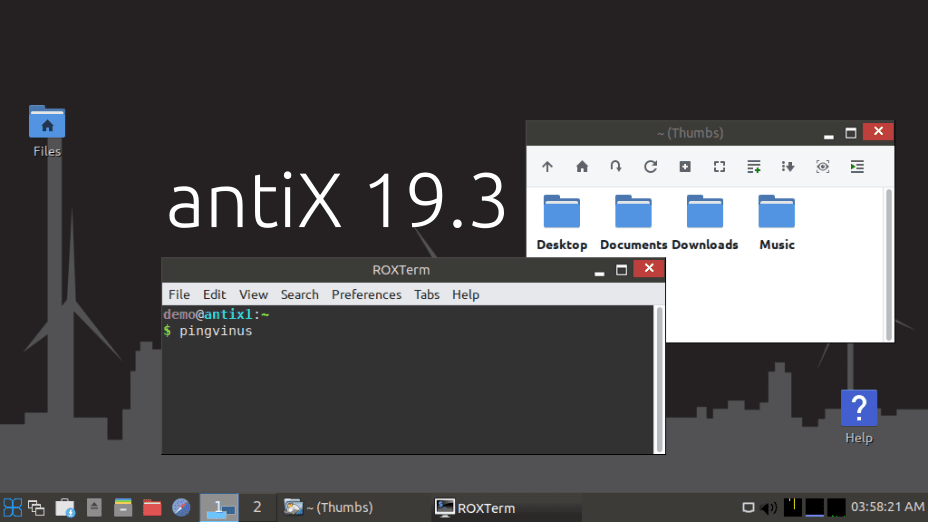
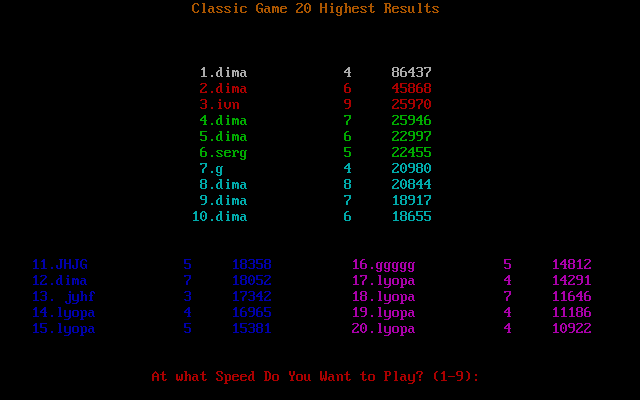 03)
03)